Joe's Window Manager(简称 JWM)是一个用于 X11 的轻量级窗口管理器。它用 C 语言编写,最少程度地使用了 Xlib。因为它非常小巧和简单,JWM 成为了缓慢或旧电脑的绝佳窗口管理器。树莓派几乎感觉不到 JWM 在运行,从而将宝贵的系统资源留给比桌面更重要的任务。
JWM 遵循 FVWM、Window Maker 和 Fluxbox 等环境的脚步。它提供了一个应用程序菜单、窗口装饰以及一个带有应用程序菜单、任务栏和时钟的面板。
从你的发行版的软件仓库安装 JWM。安装完成后,注销你当前的桌面会话,以便你可以登录 JWM。默认情况下,你的会话管理器(KDM、GDM、LightDM 或 XDM,取决于你的设置)将继续把你登录到之前的桌面,因此你必须在登录前覆盖它。
使用 GDM 选择新桌面
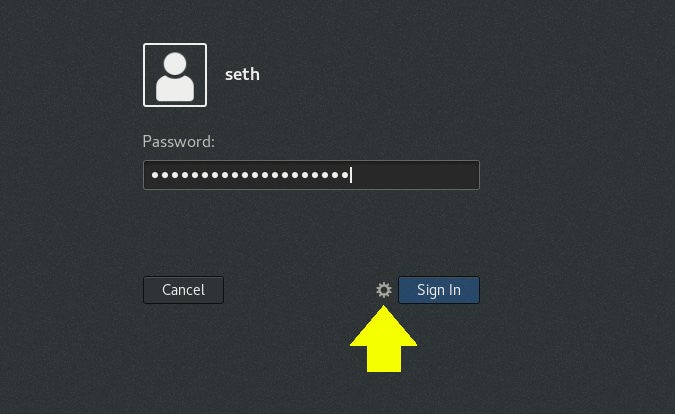
使用 SDDM
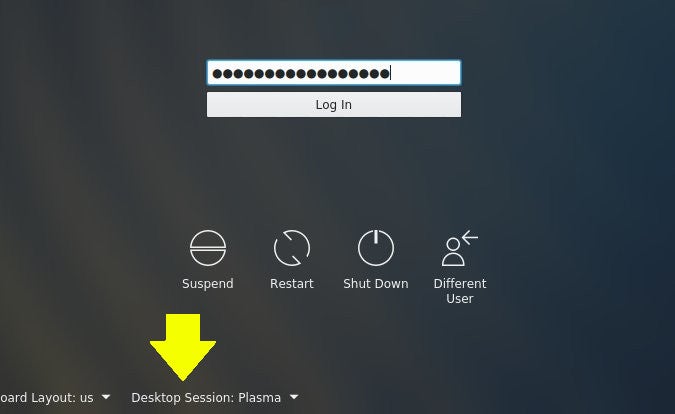
第一次登录 JWM 时,你可能会发现一个黑屏,底部有一个面板。在大多数发行版上,允许你为这个极简桌面选择壁纸是很正常的。你可以使用 feh 命令设置壁纸(你可能需要从你的仓库安装它)。此命令有几个用于设置背景的选项,包括 --bg-fill 以用你选择的壁纸填充屏幕,--bg-scale 以缩放它以适应屏幕,等等。
$ feh --bg-fill ~/Pictures/wallpapers/mybackground.jpg应用程序菜单
JWM 中的应用程序菜单有两个位置:当你左键单击桌面时,它会出现在你的鼠标光标处,并且也可以通过单击左下角的 JWM 徽标来访问它。
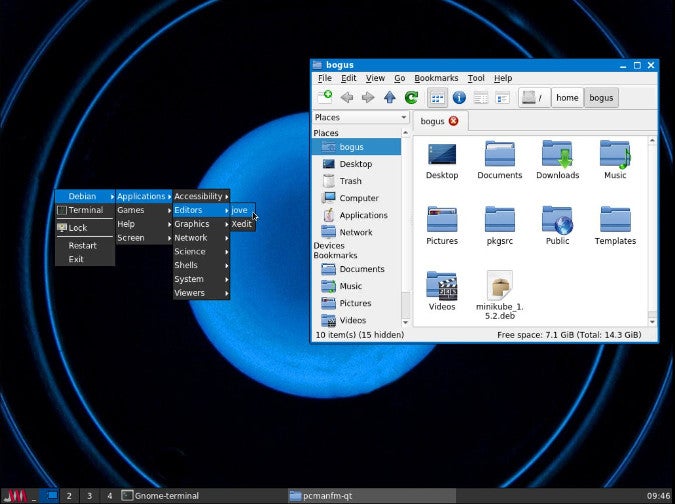
JWM 没有捆绑任何应用程序,所以由你来决定使用哪些应用程序。你可以从任何桌面环境获取应用程序,例如 GNOME 或 KDE,或者你可以使用独立的应用程序。应用程序之间的大部分集成都是通过 Linux 上的 D-Bus 和其他后端技术完成的,因此可以安全地混合和匹配它们。我使用 PCManFM-Qt 作为文件管理器,unicode-rxvt 作为终端,当然还有 Firefox 作为互联网浏览器。
配置
两个配置文件控制 JWM。系统范围的配置文件是 /etc/jwm/system.jwmrc,用户本地文件是 $HOME/.jwmrc。配置文件以 XML 编写,但模式非常基本且易于逆向工程,无论你是否了解 XML。配置选项在 JWM 项目的网站 Joewing.net 上有很好的文档记录。
为什么你应该使用 JWM
Linux 上可用的轻量级窗口管理器不乏其数,你可能会想知道为什么似乎有这么多冗余,更不用说为什么你应该尝试 Joe's 了。有几个原因使 JWM 与其他任何窗口管理器一样重要。在查看软件项目时,冗余是一件好事。如果一个项目对桌面范例的实现逐渐消失,你还有许多其他的选择。而且通常,每个项目的优势都在于细微的细节。例如,任务栏和应用程序菜单的快速简便设置为所有想要这种常见设置的用户提供了快速、明智的默认配置。对于技术用户来说,XML 配置可能比其他环境中自定义的配置格式更令人耳目一新。
Joe's Window Manager,在某种程度上,展示了开源的丰富多样性以及它是 Linux 用户享有的奢侈品。如果你对 JWM 感兴趣,今天就试用一下,看看你是否也可以制作自己的窗口管理器。


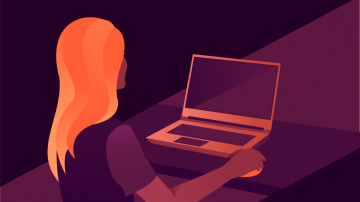

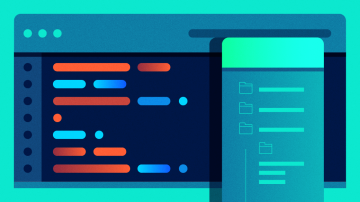





评论已关闭。